こんばんわ。
先日iPad miniの発売が発表されましたね。
7.9インチで1024☓768、163ppiでRetinaディスプレイには非対応。
うーん、Nexus 7と見比べたらどうしても見劣りを感じてしまいます。
RAM容量の方は詳しくはわかりませんが、512MBなのではないかといわれています。
ちなみにiPad 4thも。
こちらは直近30日以内に新しいiPad(iPad 3th)を購入してしまった人には
無償で交換の対応をしてくれるというまさに神対応。
…しかしこれ、日本は今のところ非対象とのことです。
7インチクラスのタブレット端末はジョブスが頑なに出さないと言い続けてきたサイズ。
ジョブスなき今、Appleは過去と同じように衰退していくのか、呪縛を解いてさらに
強固な発展を続けていけるのか、見ものです。
さて、そんな話はさておき、本日紹介するのはMacのフリーアプリです。
Dockにアプリをバンバン置いていくと便利な反面、使い勝手が中途半端になっていきます。
![]()
⇧こんな感じ
こうなるとスマートじゃないですよね。
通な人はDockを画面左や右に固定配置している人も多いですが、僕は下派です。
さて、アプリをノーマルのアプリケーションから表示させると
またまとまりのない表示になってしまいますよね。
アプリを多くインストールしている人ならフォルダから探した方がいいこともあるし。
どうせDockでフォルダを使うなら、かっこ良くカスタマイズしたいものです。
ちょっとカスタマイズしたいという人はこのアプリを試してみましょう。
iMenu
好きなアプリだけをフォルダに入れれるだけでなく、アイコンサイズの変更やアイコン数、
ページ切り替え、ホットキーでの表示など、自由にカスタマイズできます。
アプリをインストールしたら、まずはアプリケーションから起動しましょう。
Shortcutsタブによく使うアプリを追加していきましょう。
[+][−]でアプリを足したり削除したりということができます。
なんか面倒だな…と思ったら、アプリケーションフォルダからドラッグ&ドロップでもOKです。
Preferencesタブでは自由にカスタマイズができます。

フォルダに追加したアプリの表示スタイルやアイコンの大きさ、エフェクト、ホットキー、アプリの表示数などなど。
Dock iconのカスタマイズは歯車アイコンをクリックして変更します。
好きなアプリをまとめておけば、Dockもスマートに使えるんじゃないでしょうか。

僕はサブフォルダとして主にユーティリティ系のアプリをフォルダに入れて使っています。
※ちなみに、画像編集系アプリやメディア系アプリなど、メディアファイルをドラッグ&ドロップして
アプリを起動することはできませんので注意してください。また、フォルダの作成は1つです。僕が知らないだけかもしれませんが…。




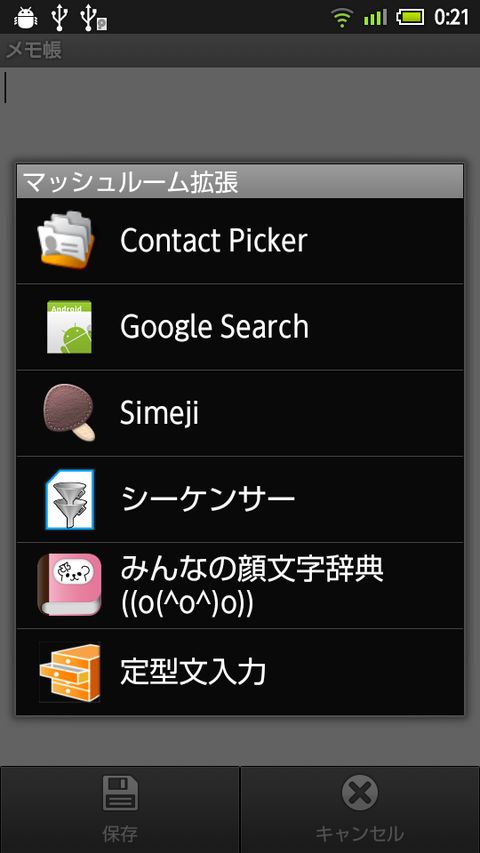

コメント